Примеры линейных диаграмм
Примеры линейной диаграммы в Excel
Линейная диаграмма — это графическое представление данных, содержащее серию точек данных с линией. Эти типы диаграмм используются для визуализации данных во времени. Например, вы можете рассмотреть приведенную ниже линейную диаграмму в ExcelЛинейная диаграмма в ExcelLine Графики / диаграммы в Excel — это визуальные элементы для отслеживания тенденций или отображения изменений за определенный период, и они очень полезны для прогнозирования данных. Они могут включать 1 строку для одного набора данных или несколько строк для сравнения разных наборов данных. читать далее.
Искусственный интеллект поможет тебе заработать!
Линейные диаграммы могут отображать горизонтальные линии, состоящие из горизонтальной оси X, которая является независимой осью, поскольку значения на оси X ни от чего не зависят. Как правило, это будет время на оси X, поскольку оно продолжает двигаться вперед независимо ни от чего) и вертикальная ось Y, которая является зависимой осью, поскольку значения на оси Y будут зависеть от оси X. В результате получается линия, идущая горизонтально.
Оглавление
Программы для Windows, мобильные приложения, игры - ВСЁ БЕСПЛАТНО, в нашем закрытом телеграмм канале - Подписывайтесь:)
- Примеры линейной диаграммы в Excel
- Различные типы линейных диаграмм с примерами
- Пример №1 – Линейный график
- Пример № 2. Линейный график с маркерами
- Пример № 3. Линейная диаграмма с накоплением
- Пример № 4. Линейный график с накоплением и маркером
- Пример № 5 — 100% линейный график с накоплением
- Пример № 6. Линейный график с накоплением 100 % и маркером
- Пример № 7. Использование линейного графика для сравнения
- Что следует помнить о примерах линейных диаграмм
- Рекомендуемые статьи
- Различные типы линейных диаграмм с примерами
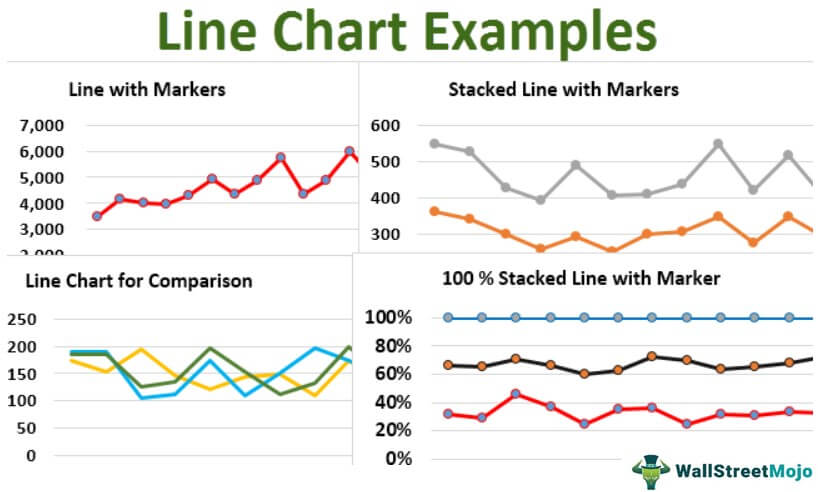
Различные типы линейных диаграмм с примерами
Существуют различные типы линейных диаграмм. Они есть:
- Линейный график – Он показывает тенденцию во времени (годы, месяцы, дни) или другие категории. Он используется, когда важен порядок времени или типов.
- Линейный график с маркерами – Он похож на линейный график, но точки данных будут выделены маркерами.
- Линейный график с накоплением – Это линейная диаграмма, в которой линии точек данных не перекрываются, потому что они будут суммироваться в каждой точке.
- Составная линейная диаграмма с маркерами – Это похоже на линейную диаграмму с накоплением, но точки данных будут выделены маркерами.
- 100% линейный график с накоплением – Он показывает процентный вклад в общее время или категорию.
- 100% линейный график с накоплением и маркерами – Это похоже на линейную диаграмму со 100% накоплением, но точки данных будут выделены маркерами.
Давайте обсудим типы различных линейных диаграмм с примерами, как показано ниже:
Пример №1 – Линейный график
Предположим, что мы получали данные о продажах ежеквартально с Q1-16 по Q3-19. Теперь мы используем линейный график, чтобы увидеть тенденцию продаж за данный период. Итак, давайте построим линейный график для заданных данных следующим образом:

Сначала мы должны выбрать данные, которые необходимо нанести на график, а затем перейти на вкладку «Вставка» следующим образом:

Как видно на картинке выше, у нас есть возможность выбора линейных диаграмм.
Затем мы получим список доступных линейных диаграмм, и мы должны выбрать линию, которая будет первой в списке, поскольку мы строим простой линейный график для данных.

Как только мы выберем первый тип линейного графика, который выделен красным цветом в квадрате на изображении выше, мы получим график, показанный ниже:
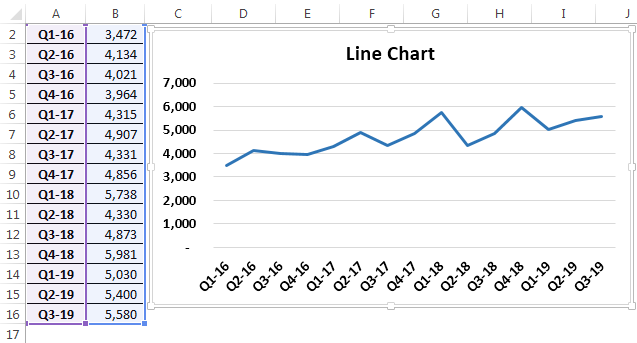
На приведенном выше графике показана динамика продаж за данный период. Мы можем наблюдать колебания продаж в течение определенных кварталов, что поможет руководству выяснить причину падения или роста их продаж за этот период.
Пример № 2. Линейный график с маркерами
Поскольку мы видели линейный график в приведенном выше примере, мы не могли видеть отметки точного места точек данных. Следовательно, чтобы получить маркеры для линии, мы должны выбрать тип линейного графика, т. е. линию с маркерами, как показано ниже:

Выберите тип графика с маркерами, отмеченными красной линией на приведенной выше диаграмме. Вы получите линейный график с маркерами, нанесенными для заданных точек данных следующим образом:

Теперь мы можем видеть маркеры точек данных. Это даст лучшую визуализацию, чтобы отметить точки данных, и мы также можем использовать «Метки данных» из параметров линейной диаграммы, чтобы продемонстрировать точки данных на графике.
Пример № 3. Линейная диаграмма с накоплением
Предположим, что мы получили данные о продажах различных сегментов рынка жилья компании, как показано ниже. Мы можем использовать линейную диаграмму с накоплением, чтобы показать совокупные продажи в определенном месяце. Давайте посмотрим, как построить график с накоплением.

Выберите данные, которые необходимо нанести на график, перейдите на вкладку «Вставка», выберите «Линейная диаграмма» и нажмите «Линейная диаграмма с накоплением», которая отмечена красным цветом, как показано ниже:

Теперь мы можем видеть данные в виде стека, представленные на графике ниже:
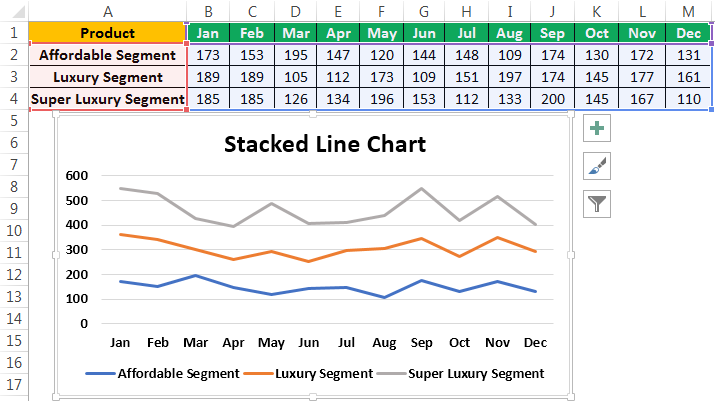
Мы можем наблюдать, как линии не перекрываются, потому что граф с накоплением дает нам совокупное значение в каждой точке. Таким образом, в нашем примере для января точка доступного сегмента на линии показывает данные о продажах этого конкретного сегмента. Тем не менее, точка сегмента роскоши показывает совокупность как доступного, так и роскошного сегментов. Точно так же сегмент супер-роскоши сочетает в себе доступные, роскошные и супер-роскошные сегменты.
Пример № 4. Линейный график с накоплением и маркером
Чтобы получить отметку в точках данных для линейного графика с накоплением, мы можем использовать линию с накоплением с типом диаграммы маркера, как показано ниже:

И наша диаграмма будет выглядеть так, как показано ниже с маркерами:

Этот тип диаграммы используется для лучшей визуализации точек данных на графике. Мы также можем использовать метки данных, чтобы показать значения данных на маркерах.
Пример № 5 — 100% линейный график с накоплением
Линейная диаграмма с накоплением на 100 % аналогична линейной диаграмме с накоплением, но ключевое отличие состоит в том, что кумулятивный график основан на значениях определенных категорий. Но на линейной диаграмме со 100% накоплением кумулятивное значение отображается в процентах. Давайте посмотрим, как построить линейный график со 100% накоплением, а также как он выглядит:

Выберите данные, которые необходимо нанести на график, и перейдите на вкладку «Вставка», выберите «Линейная диаграмма» и нажмите «Линейная диаграмма с накоплением 100%», которая отмечена красным цветом, как показано выше:
И наша диаграмма будет выглядеть так –

Из приведенного выше графика видно, что точки данных представляют собой кумулятивные проценты. В январе доступный сегмент составил 30% от общего объема продаж сегмента. Сегменты доступного и люксового сегмента составили 68% от общего объема продаж сегмента, а сегменты доступного, люксового и супер-люкса вместе показывают 100%, то есть все продажи в январе.
Пример № 6. Линейный график с накоплением 100 % и маркером
Чтобы получить отметку в точках данных для линейного графика со 100% накоплением, мы можем использовать линию со 100% накоплением с типом диаграммы маркера, как показано ниже:

И наша диаграмма будет выглядеть так, как показано ниже с маркерами:

Этот тип диаграммы используется для лучшей визуализации точек данных на графике. Мы также можем использовать метки данных, чтобы показать значения данных на маркерах.
Пример № 7. Использование линейного графика для сравнения
Давайте возьмем данные сегмента жилого жилья, обсуждавшиеся в предыдущих примерах, и построим линейный график для всех данных, как показано ниже:

И он построит линейный график со всеми точками данных ниже, которые мы можем использовать для целей принятия решений.

На приведенной выше диаграмме показаны разные линии для разных сегментов домов. Мы можем наблюдать, как продажи каждого сегмента колеблются и пересекают линию в любом месяце. Мы можем построить его с маркером и метками данных для лучшего понимания и визуализации.
Что следует помнить о примерах линейных диаграмм
- Линейные диаграммы помогут нам показать, как различные категории соотносятся друг с другом, и могут использоваться в совокупности, если сумма всех категорий важна для принятия решений, путем построения линейных диаграмм с накоплением или 100% накоплением.
- Линейные диаграммы будут работать исключительно для многих данных с разными временными интервалами.
- Линейные графики играют ключевую роль в сравнении различных категорий. Он очень четко показывает тенденцию данных. Кроме того, использование маркеров и маркировка данных помогут улучшить визуализацию.
Вы можете скачать этот шаблон Excel с примерами линейных диаграмм здесь — Примеры линейных диаграмм Шаблон Excel
Рекомендуемые статьи
Эта статья представляет собой руководство по примерам линейных диаграмм в Excel. Мы обсудим 7 основных типов линейных диаграмм, практические примеры и загружаемый шаблон Excel. Вы также можете узнать больше об Excel из следующих статей:
- Воронкообразная диаграмма Excel
- Создать столбчатую диаграмму с накоплением в Excel
- Создать диаграмму с областями в Excel
- Что такое мастер диаграмм Excel?
Программы для Windows, мобильные приложения, игры - ВСЁ БЕСПЛАТНО, в нашем закрытом телеграмм канале - Подписывайтесь:)






